社区微信群开通啦,扫一扫抢先加入社区官方微信群

社区微信群
社区微信群开通啦,扫一扫抢先加入社区官方微信群

社区微信群
本次作业是在上次centos虚拟机基础上安装go语言开发环境,这个实验做了很久,从第一步开始每一步都遇到了各种各样的问题,因为我用的是mac,所以也有一些和老师给的文档(windows)不一样的地方,通过查了很多博客的教程和具体问题解决办法才做完,在本篇实验报告中也将详细讲一下我遇到的问题。
配置环境:
因为本课程是后台开发,所以选择在 Linux 环境下安装 go 语言开发环境。这里是Mac系统上的 centos 7虚拟机上 安装的部分内容。
Visual Studio Code 是一个轻量级但功能强大的源代码编辑器,可在 Windows,macOS 和 Linux 桌面上运行。它内置了对JavaScript,TypeScript和Node.js的支持,并为其他语言(如C ++,C#,Java,Python,PHP,Go)和运行时(如.NET和Unity)提供了丰富的扩展生态系统。
这里教程上给的安装方法是用在图形化界面是下载压缩包安装:linux 下 VSCode 安装,但是在我实际操作过程中发现,这个网页加载非常慢,很容易卡。所以也可以选择直接在终端上使用命令行的方式下载。
$ sudo rpm --import https://packages.microsoft.com/keys/microsoft.asc
$ sudo sh -c 'echo -e "[code]nname=Visual Studio Codenbaseurl=https://packages.microsoft.com/yumrepos/vscodenenabled=1ngpgcheck=1ngpgkey=https://packages.microsoft.com/keys/microsoft.asc" > /etc/yum.repos.d/vscode.repo'
$ yum check-update
$ sudo yum install code
开始我输入上面四行命令以后总是报错。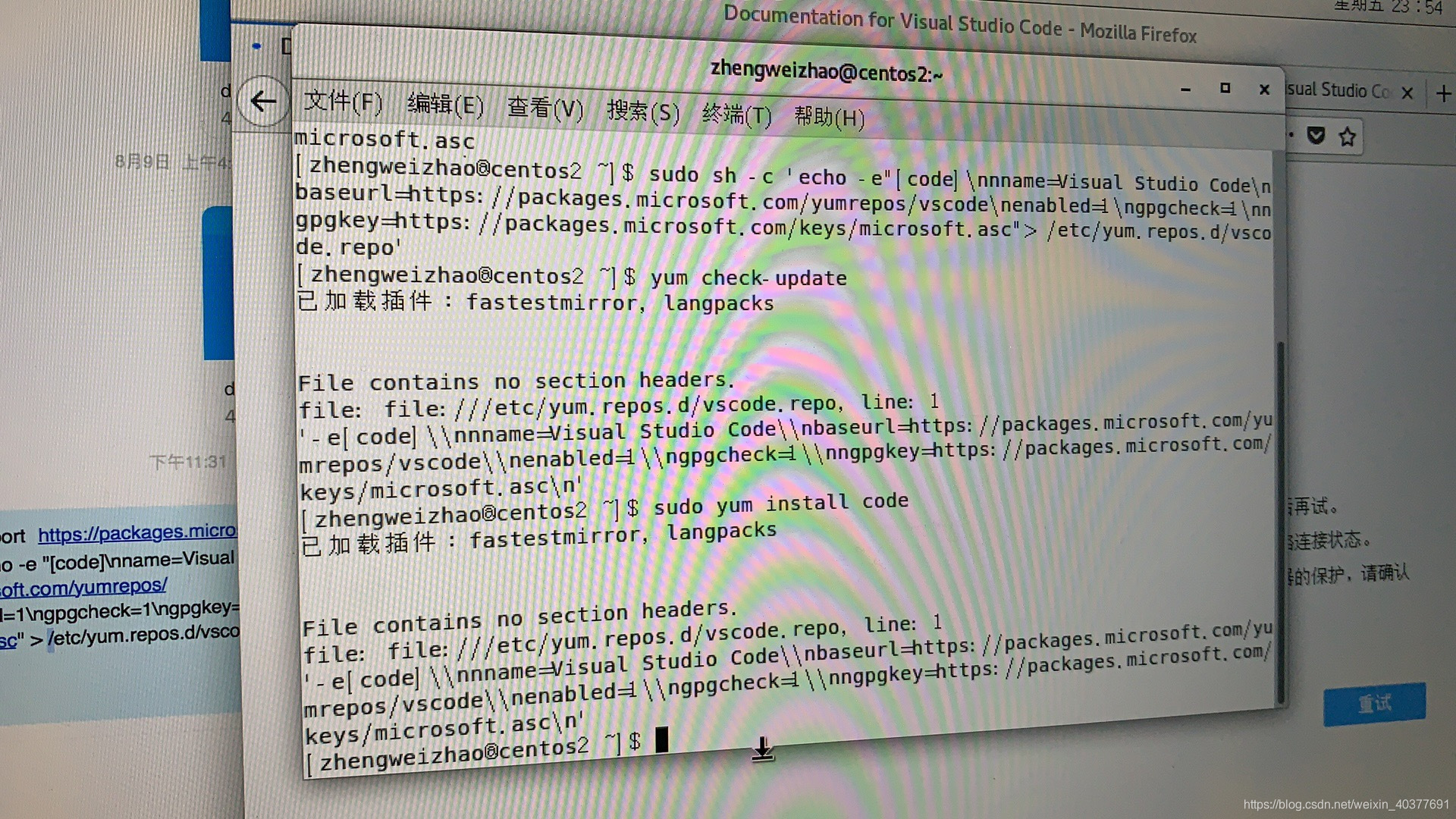
报错信息显示的是 File contains non section headers.
在网上查了一下说是要改repo,但是改完以后又报file contains parsing errors: file:///etc/yum.repos.d/vscode.repo,让我删除repo,然后折腾了好久发现其实是要切换到root用户下执行操作,只要在上面的四行命令之前输入下面这行以及root的密码就可以了。
$ su root
如果过程中检测到了什么问题,禁用了什么功能,根据提示开启功能就可以了,一般提示会告诉你需要输什么命令。
vscode安装过程(正确执行时应该能看到的过程如下)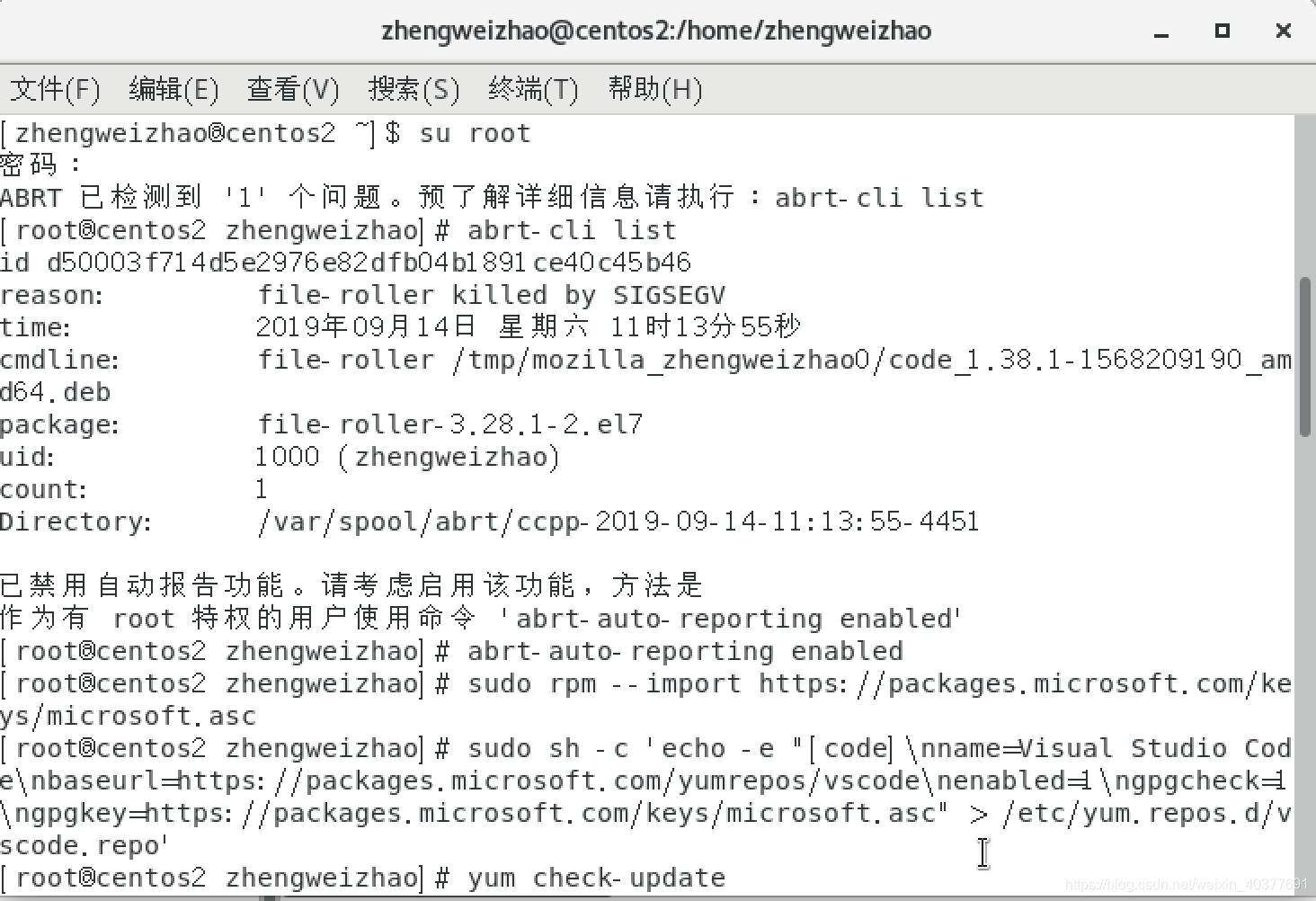
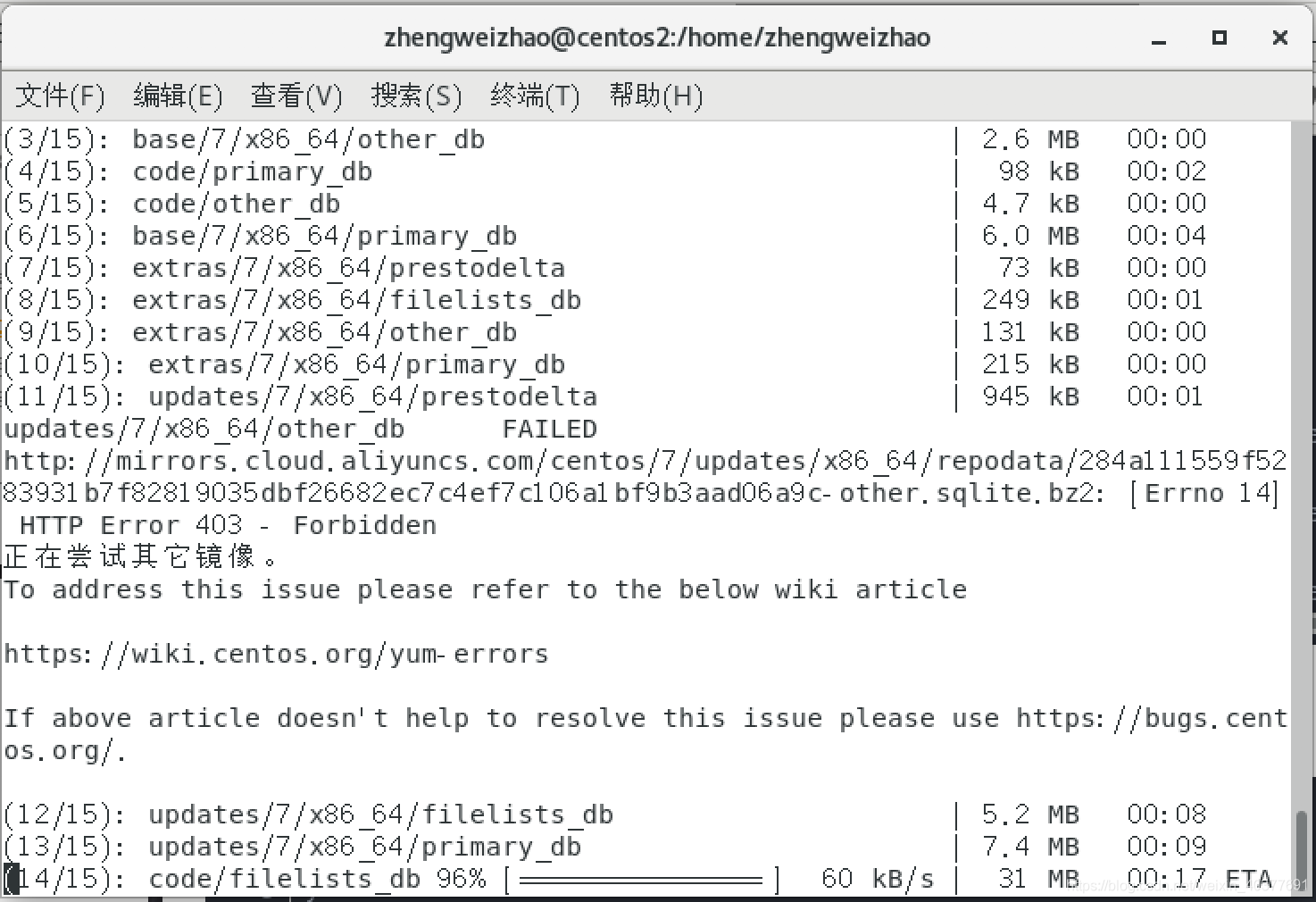
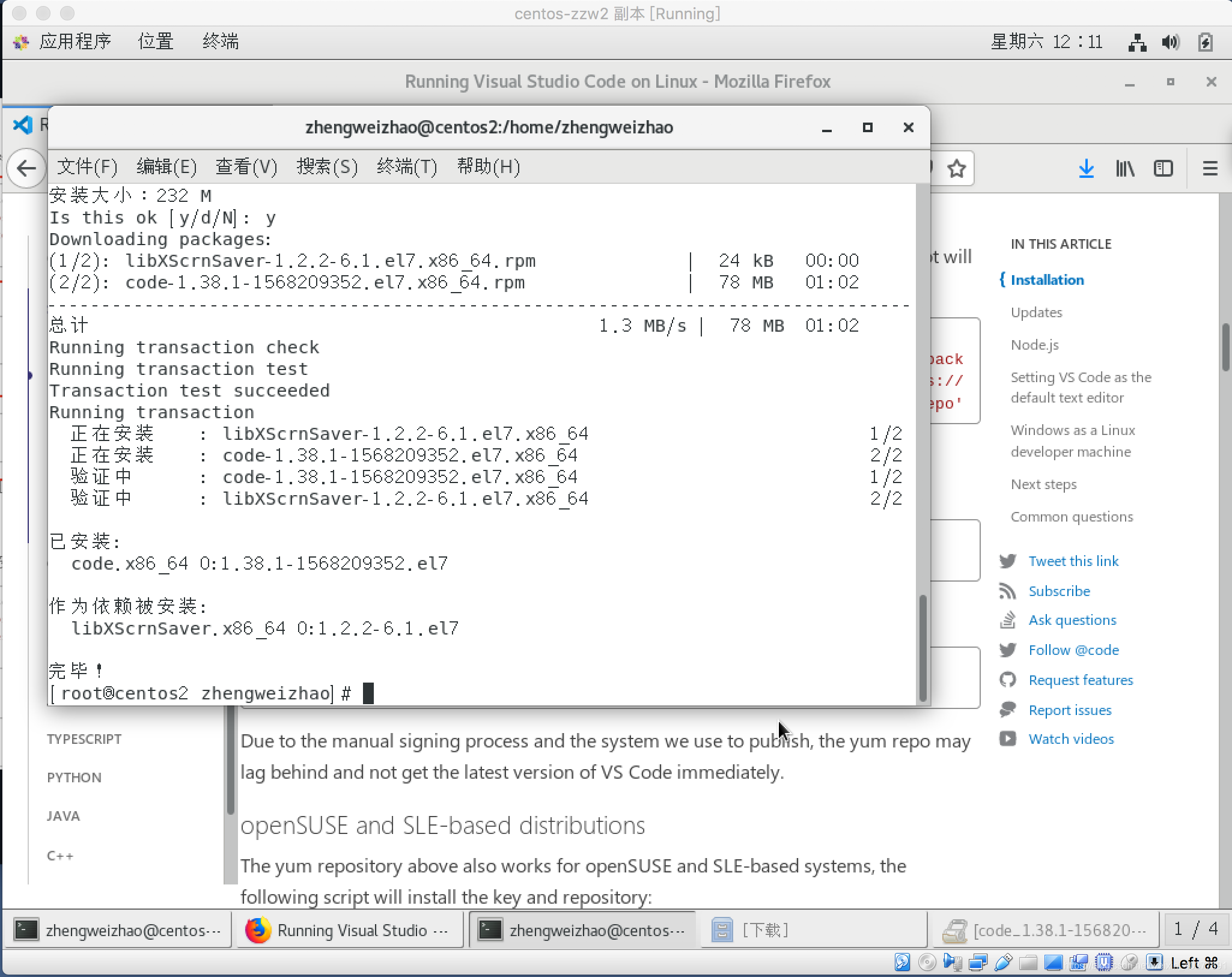
至此vscode安装完毕。
Golang 官方网站 提供了不同平台的安装。由于各种问题,国内使用 go get 安装 golang 官方包可能会失败,我的方法是使用国内其他网站上下载的压缩包。
我们也可以用国内其他的下载网址下载:Go下载
现在可以下载的最新稳定版本是 go1.13.linux-amd64.tar.gz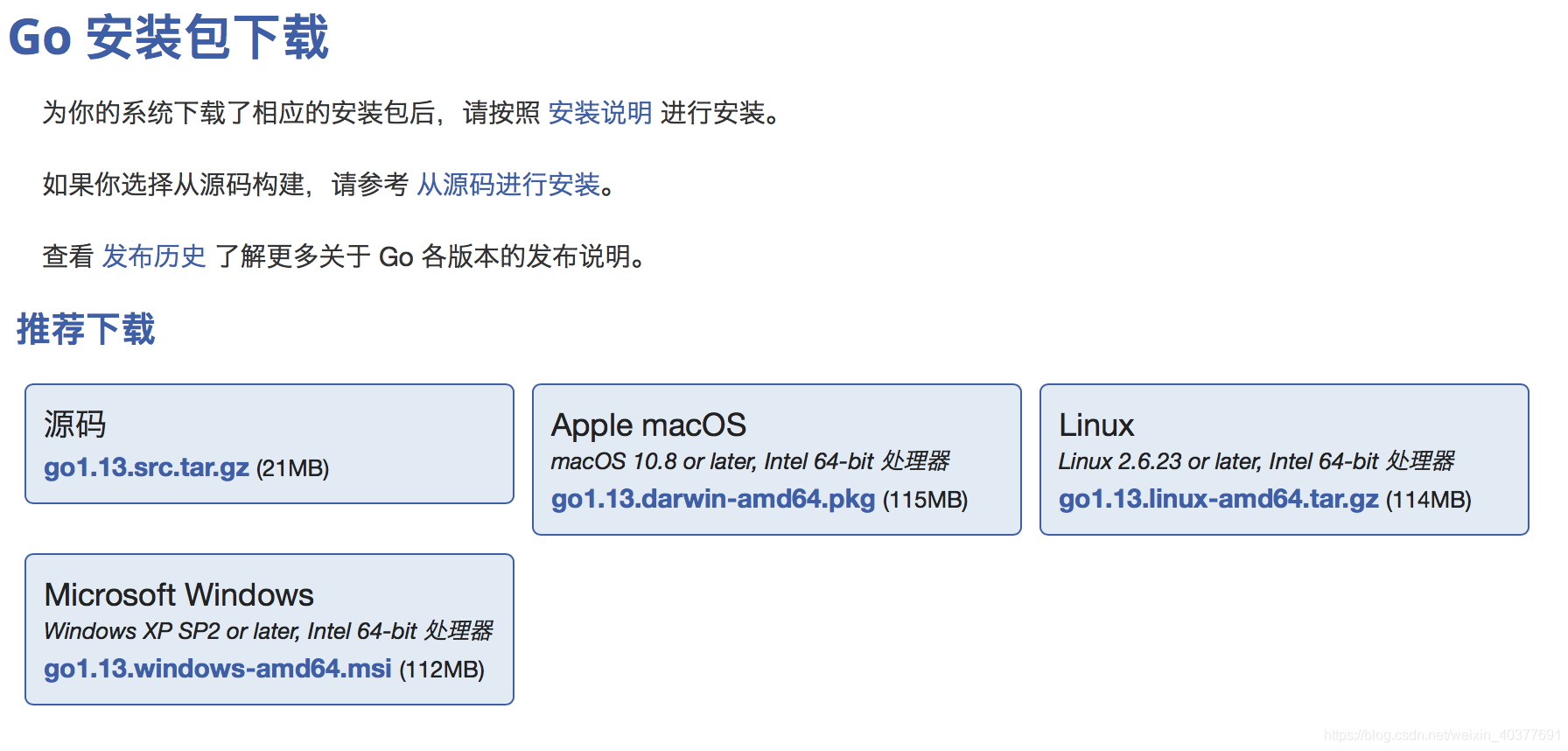
下载完成后,在命令行中进入该发行包所在目录,运行以下命令进行解压。
$ sudo tar -C /usr/local -xzf go1.13.linux-amd64.tar.gz
然后安装
sudo yum install golang
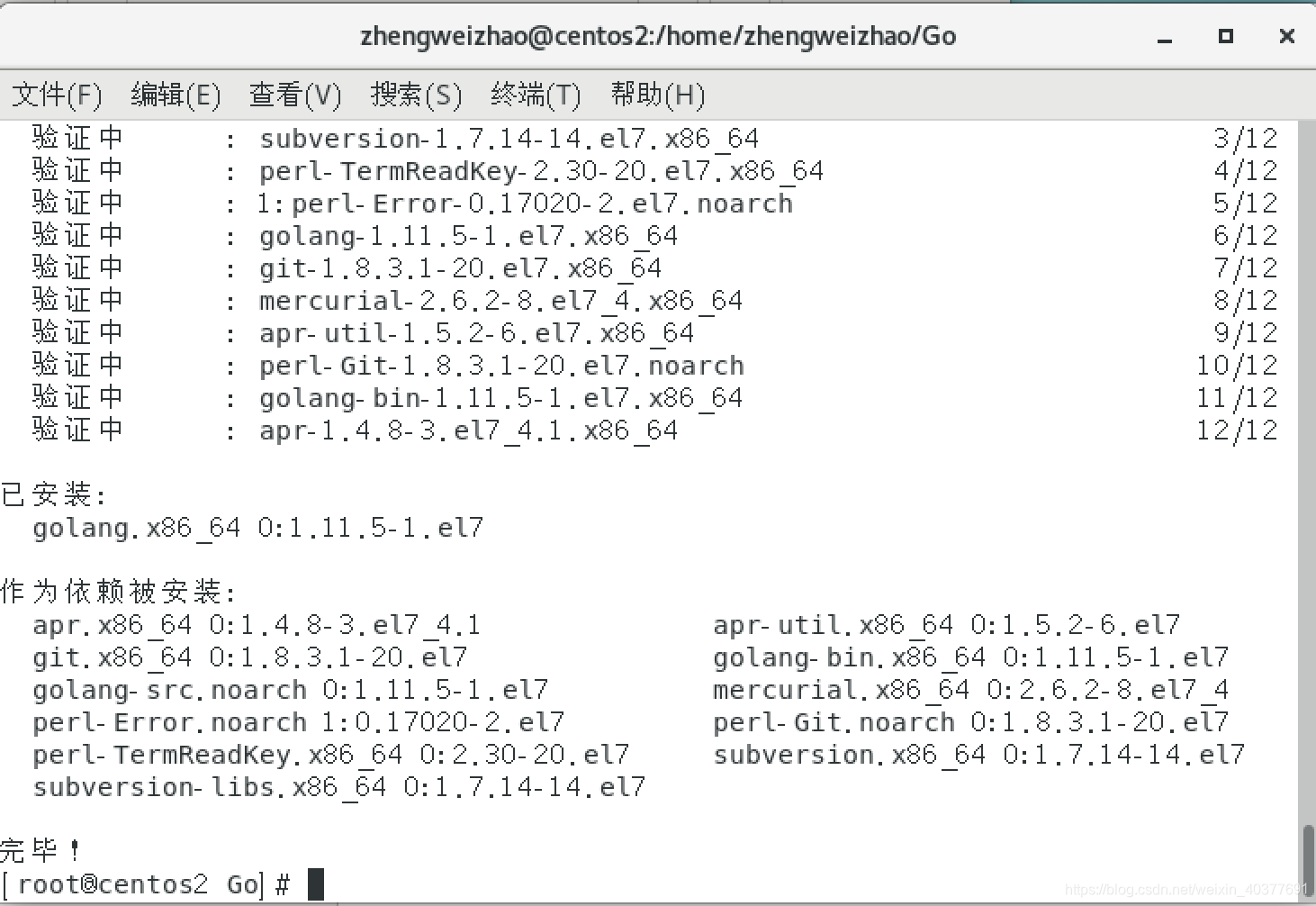
至此go包安装完毕。
可以用以下两行命令来检查安装到哪个目录,以及检测安装版本
$ rpm -ql golang |more
$ go version
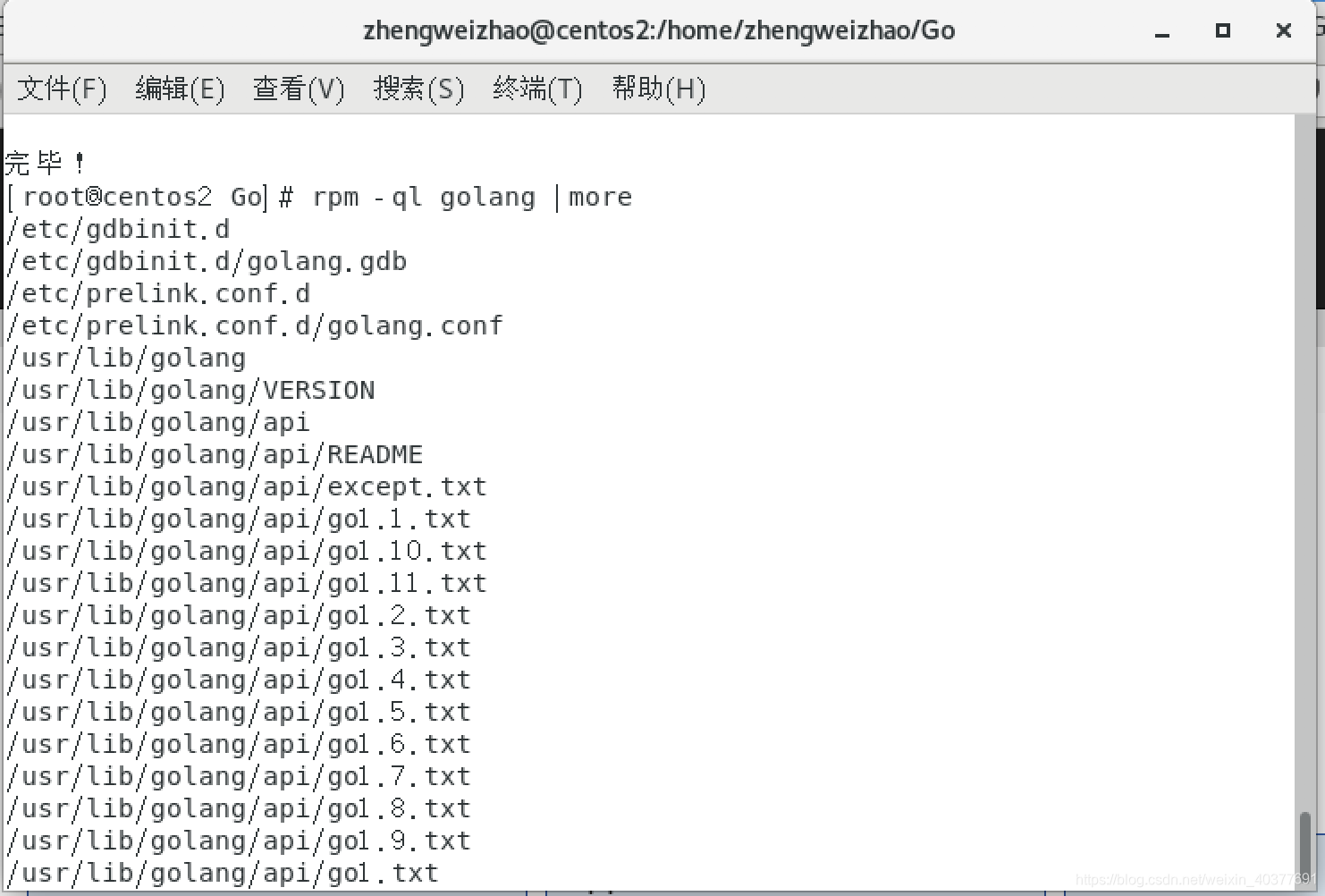

go 对编译、包管理、测试、部署、运行提供全程支持,了解环境配置非常重要!
$ mkdir $HOME/gowork
这里要注意的是,如果mkdir执行报错,说找不到目录之类的,可以在mkdir后面加参数-p,即如果没有就生出这个文件夹。
对于 centos, 在 ~/.profile 文件中添加:
我没有太看懂这里的~/.profile是什么意思,问了一下同学,说是在根目录上的erc/proflie文档中修改,在最后面加上两行代码:
export GOPATH=$HOME/gowork
export PATH=$PATH:$GOPATH/bin
关于vim下的指令和操作,可以 参考这里
然后执行这些配置
$ source $HOME/.profile
但是这里遇到的问题是,执行了这个语句以后会报错说:no such file or directory.
解决办法:看了一些参考博客和资料发现,工作空间可以放在任何地方, 但它不能和你的Go安装目录相同,而我的安装文件也是在HOME里,所以后面换了一个目录放。
$ source /etc/profile
输入下面这条指令,如果看到如下界面,说明安装配置成功了。
$ go env
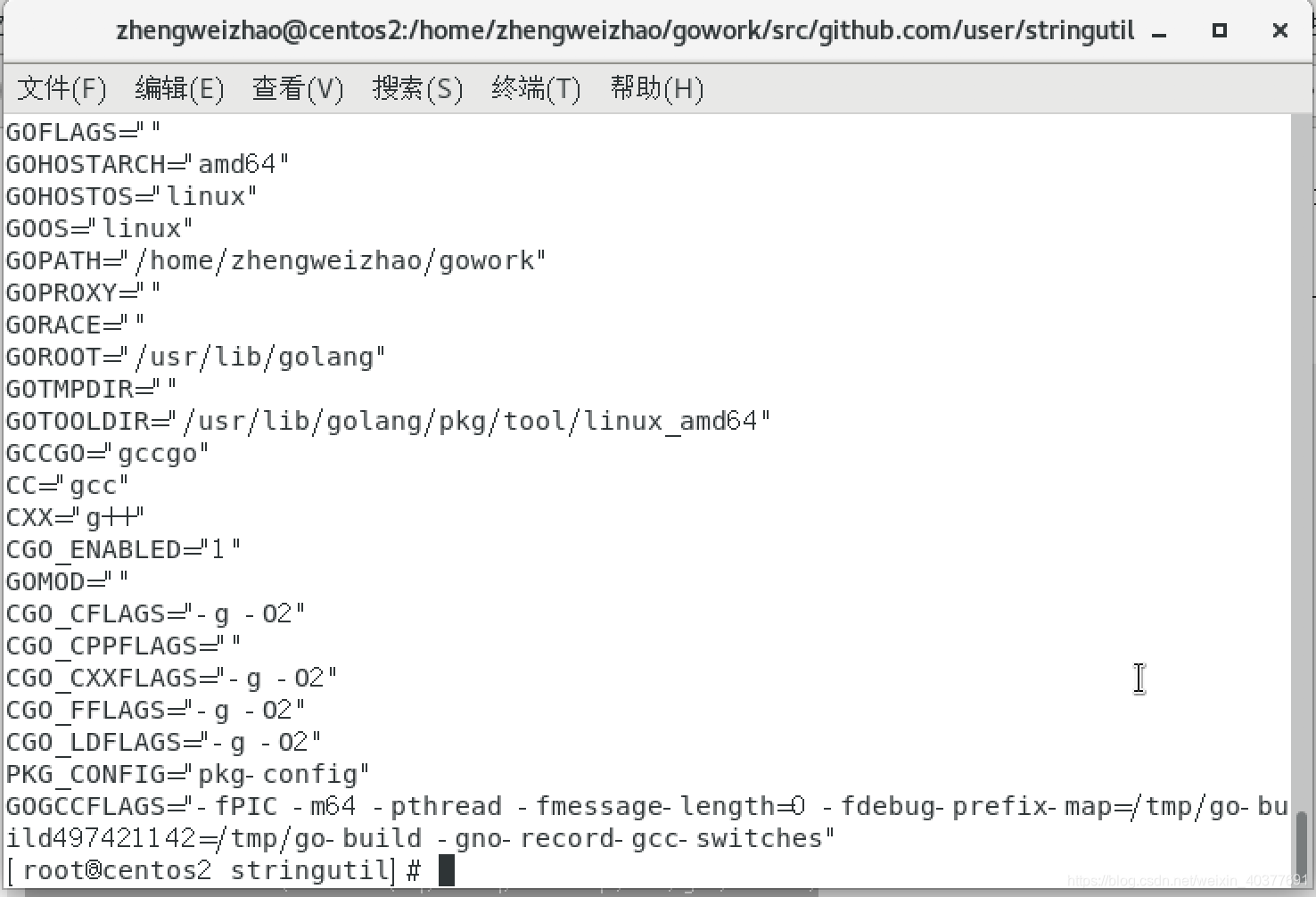
请退出当前用户,然后重新登陆!!!
创建源代码目录:
$ mkdir $GOPATH/src/github.com/github-user/hello -p
使用 vs code 创建 hello.go
package main
import "fmt"
func main() {
fmt.Printf("hello, worldn")
}
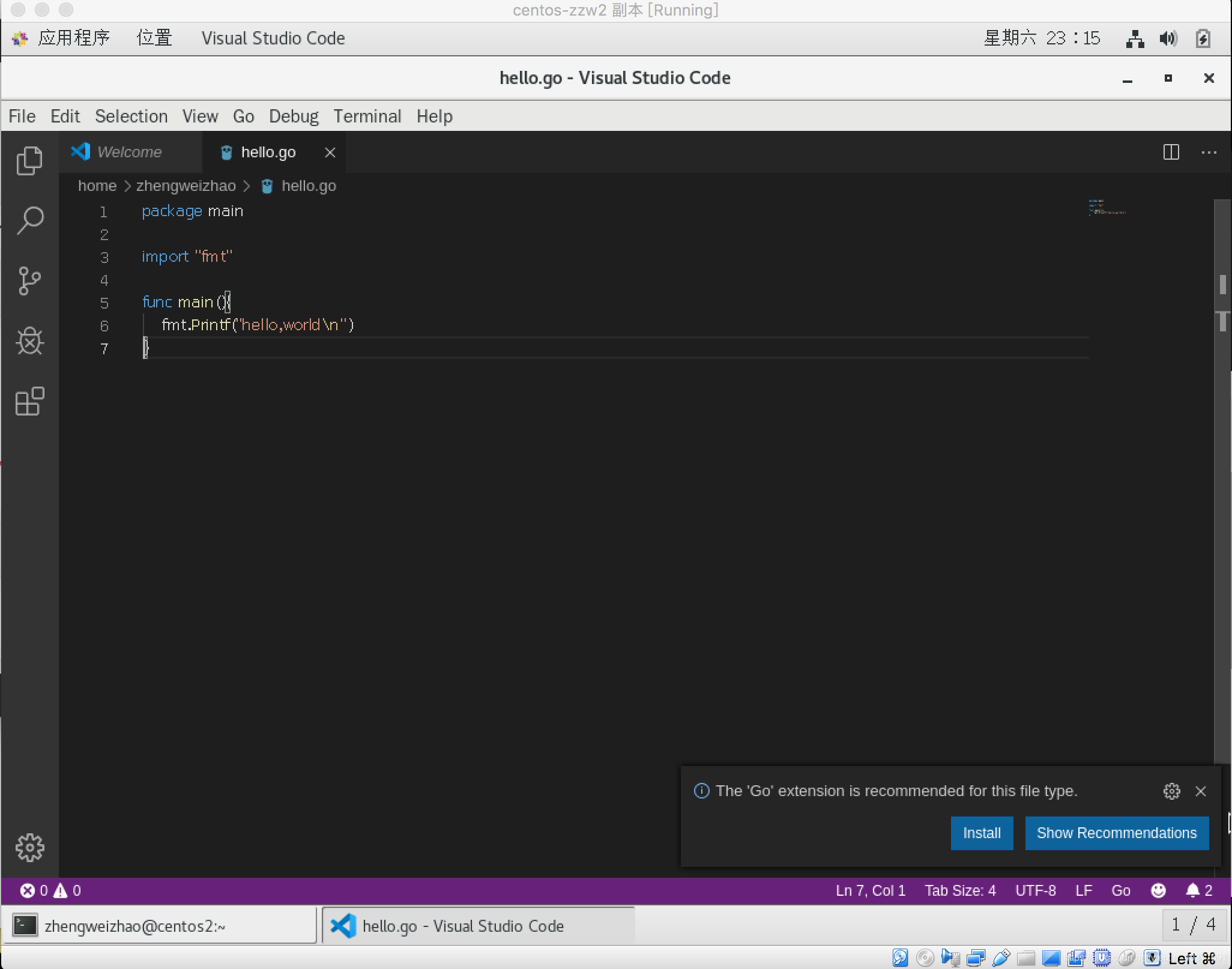
在终端运行!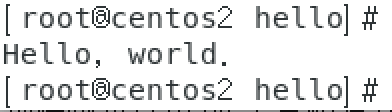
go 语言的插件主要在 Github 上,安装 git 客户端是首要工作。
$ sudo yum install git
自带的版本比较低,也可以Git官网下载源码,然后解压到合适的文件夹,然后执行./config ,make, sudo make install就好了。
这里再附上最新git源码下载地址:
关于Centos7中安装Git并连接使用GitHub基本操作,我觉得这篇博客写的已经很详细啦,看这个就够用了。
进入 vscode ,它提示要安装一些工作,有一些插件可以直接装上,但有一些不行,会报错: failed to install.
仔细检查,发现 https://golang.org/x/tools/… , emmm 原来 golang.org 连不上!
# 创建文件夹
mkdir $GOPATH/src/golang.org/x/
# 下载源码
go get -d github.com/golang/tools
# copy
cp $GOPATH/src/github.com/golang/tools $GOPATH/src/golang.org/x/ -rf
$ go install golang.org/x/tools/go/buildutil
退出 vscode,再进入,按提示安装即可。
如果觉得我的文章对您有用,请随意打赏。你的支持将鼓励我继续创作!
